Impresión de etiquetas de clientes
A esta ventana se accede al pulsar <F8> o al hacer clic en el botón [Etiquetas] desde la ventana de Mantenimiento de clientes que aparece al seleccionar la opción Clientes del menú Ficheros.
Seleccionar por...
En primer lugar debe indicar los clientes para los cuales desea obtener las etiquetas. Para ello dispone de cinco tipos de selección: especificando un rango de códigos de cliente, de grupos de cliente, de vendedores, códigos postales o de formas de cobro.
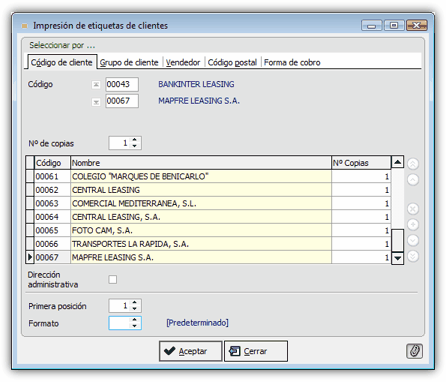
Indique el número de copias que desea obtener de cada etiqueta, para los clientes seleccionados.
Una vez seleccionados los clientes y el número de copias por defecto puede pasar a editar la relación de etiquetas a imprimir, modificando el número de copias de cada una, añadiendo nuevas etiquetas o suprimiendo alguna de las existentes. También puede reordenarlas para alterar la secuencia de impresión de las mismas.
Si ha introducido un domicilio en la pestaña Datos generales de la ficha del cliente, puede activar esta casilla para que sea dicha dirección la que se imprima en la etiqueta. En caso contrario se mostrará el domicilio especificado en la pestaña Envíos.
Primera posición
Indique la posición de la primera etiqueta a imprimir. Si está reutilizando una hoja de etiquetas y ya ha gastado algunas de ellas, puede empezar a imprimir desde la posición que indique.
En esta entrada debe indicar el formato de la etiqueta que desea utilizar, y que previamente deberá haber dado de alta en la ventana de Mantenimiento de impresos que se encuentra en la sección Configuración de la aplicación. Si deja esta entrada en blanco el programa utilizará por defecto el formato de etiquetas de clientes estándar, es decir el fichero fec.fr3.
Puede modificar el formato de etiquetas, o añadir nuevos formatos que podrá seleccionar en el momento de imprimir las etiquetas, utilizando el editor de informes de la aplicación.
Cuando acepte la selección, le aparecerá la Ventana de visualizar e imprimir, desde la que podrá indicar como desea visualizar las etiquetas.
Vea también...